ppt是小伙伴们常用的办公软件,为了提高大家的操作效率,可以把平常用得较多的一些功能放到工具栏里,这样用鼠标一点就能快速实现该功能了,下面就来看看该如何设置吧。 PPT设置
ppt是小伙伴们常用的办公软件,为了提高大家的操作效率,可以把平常用得较多的一些功能放到工具栏里,这样用鼠标一点就能快速实现该功能了,下面就来看看该如何设置吧。
PPT设置快速访问工具栏显示减小字号按钮教程
1、双击打开PPT文稿
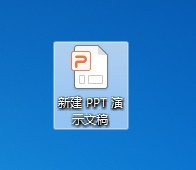
2、点击左上角的【文件】
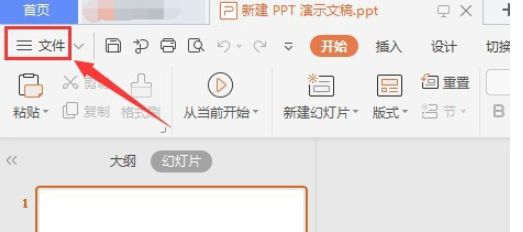
3、点击文件菜单里面的【选项】
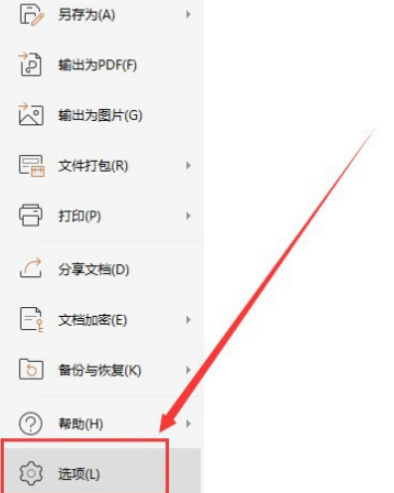
4、点击左侧栏的【快速访问工具栏】
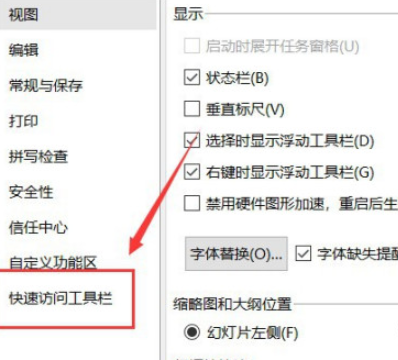
5、点击左边列表的【减小字号】,再点击【添加】
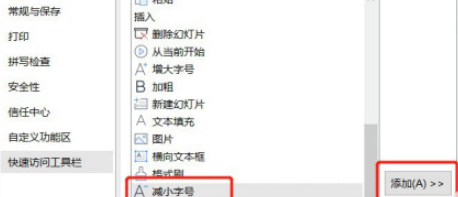
6、可以看到【减小字号】选项已经添加到右边列表,点击下面的【确定】
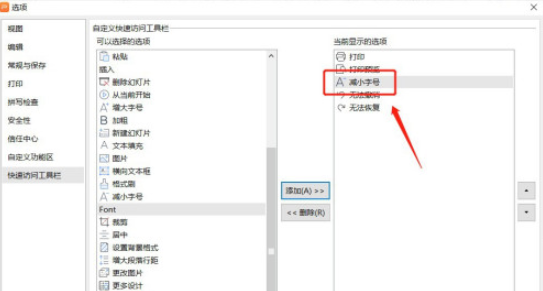
7、回到PPT文稿正文,可以看到【快速访问工具栏】里面已经有【减小字号】按钮了
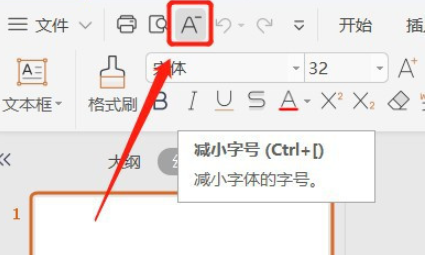
既然你都看到了这里,说明你跟iE浏览器中文网缘分很深,没什么事的话就常来看看吧。
